Kako upravljati Samsung televizorom bez daljinskog upravljača?

Svaki savremeni model Samsung TV-a opremljen je daljinskim upravljačem (RC). Zbog visoke osetljivosti senzora instaliranih na uređajima ove marke, televizor se može kontrolisati daljinskim upravljačem sa velike udaljenosti. Istovremeno, čak i bez strogog ciljanja daljinskog upravljača na prijemnu ploču uređaja.
Ali može se desiti da će biti nemoguće kontrolisati televizijski panel pomoću daljinskog upravljača. Daljinski upravljač može da se izgubi, pokvari ili da se baterije isprazne. Ako trenutno nije moguće popraviti stari ili zameniti novi, onda možete upravljati podešavanjima bez toga.
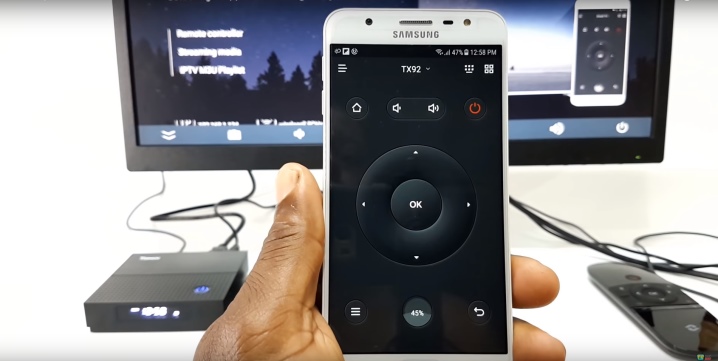
Kontrolna dugmad na panelu
Svaki TV ima контролна табла. U zavisnosti od modela, nalazi se ispred ili sa strane, retko - iza uređaja. Kontrolna tabla koja se nalazi na TV ormaru je namenski deo koji opremljen sa više dugmadi... Svako dugme ima određene ikone i legende.
Ako se kontrolna tabla nalazi na prednjoj strani, onda je najčešće skrivena. Da biste počeli da koristite podešavanja TV-a u ručnom režimu, potrebno je da uklonite ili otvorite poklopac sa dugmadi laganim pritiskom na njega.
Pre nego što počnete da koristite, morate pažljivo proučiti sve oznake i simbole koji se nalaze u blizini dugmadi. Standardni panel, koji je opremljen sa skoro svim popularnim modelima Samsung TV prijemnika, nalazi se na prednjoj strani uređaja u donjem desnom uglu.
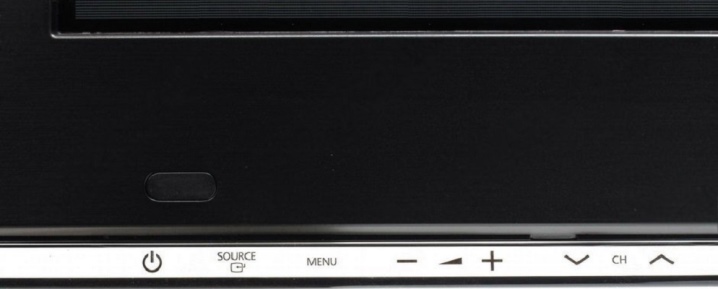
Upravljački sistem uključuje sledeće tastere.
- СНАГА... Pritiskom na ovo dugme možete uključiti ili isključiti TV.
- МЕНИ... Pritiskom na ovaj taster ulazite u meni uređaja. Iz menija je moguće podesiti osvetljenost, kontrast i druge potrebne parametre.
- У РЕДУ. Dugme za potvrdu. Izborom željene stavke menija ili podešavanja, a zatim pritiskom na OK, promena se potvrđuje i čuva.
- VOLUME. Ispod ove oznake obično se nalaze 2 dugmeta. Jedan sa znakom "-", a drugi sa znakom "+". Uz njihovu pomoć možete smanjiti ili dodati zvuk koji emituje uređaj.
- CHANEL... Ovaj taster je neophodan za skrolovanje kroz kanale. Ispod ove oznake nalaze se i 2 dugmeta, koja vam omogućavaju da menjate brojeve kanala nagore ili nadole.
Ako vaš model televizora pretpostavlja da se tasteri nalaze na bočnoj ili zadnjoj ploči, njihove funkcije će biti iste kao i tasteri koji se nalaze na prednjoj ploči, tako da će operacija biti identična.

Kako kontrolisati džojstik?
Najnoviji modeli Samsung plazma panela, umesto uobičajenog seta tastera za ručnu kontrolu, opremljen samo jednom polugom za dugme... Зове се džojstik... Veoma je lako upravljati podešavanjima TV-a pomoću dugmeta džojstika. Uređaj takve kontrolne poluge je veliko ravno dugme na maloj nozi koja se može rotirati u bilo kom pravcu. Kada pomerate džojstik, potrebno je da pratite uputstva na ekranu i kada se pojavi željena stavka, trebalo bi da:
- pritisnite centar dugmeta ako treba da uđete u meni ili potvrdite unete promene;
- pritisnite gornju ivicu tastera da promenite broj kanala nagore ili da se krećete nagore kroz stavke menija;
- pritisnite donju ivicu dugmeta da promenite broj kanala nadole ili nadole u skladu sa stavkama menija;
- pritisnite levu ivicu tastera da biste smanjili zvuk;
- pritisnite desnu ivicu dugmeta da biste povećali jačinu zvuka.
Kada upravljate TV-om pomoću džojstika, morate biti oprezni, a kada se pritisne, pritisak treba primeniti direktno na centar dugmeta.
Ako pokreti nisu jasni, pokazivač može preskočiti željenu tačku i kontrolni sistem će raditi pogrešno.

Upotreba mobilnog telefona
Možete da prilagodite svoj TV bez korišćenja daljinskog upravljača koristeći mobilni telefon. Nemaju svi modeli Samsung LCD panela ovu funkciju. Za ovu vrstu kontrole na pametnom telefonu potrebno je da instalirate namenski Samsung TV & Remote program.

Televizor takođe mora imati skup određenih funkcija:
- prisustvo Vi-Fi;
- Funkcija Smart TV.
- prisustvo Ethernet porta;
- funkciju daljinskog upravljanja na mobilnom uređaju.
Ako su ispunjeni svi gore navedeni uslovi, potrebno je da pokrenete aplikaciju instaliranu na telefonu. U predloženom interfejsu, 2 ekrana će se pojaviti na ekranu mobilnog uređaja. Jedno od polja će sadržati dugmad sa brojevima kanala. I odlaskom u drugo polje, možete upravljati stavkama menija.
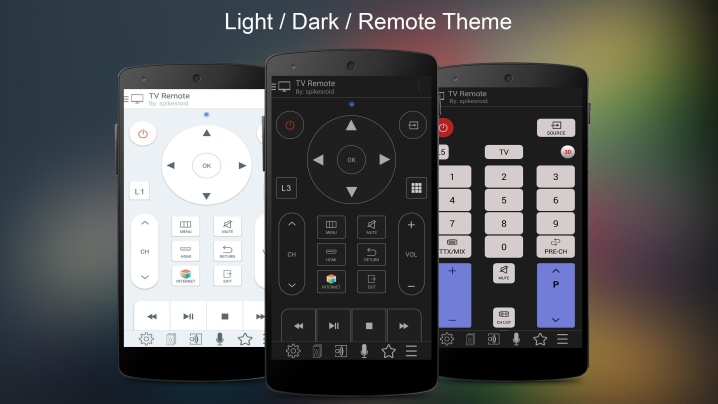
Oznaka tastera u takvoj mobilnoj aplikaciji je ista kao na daljinskom upravljaču ili na TV panelu. Stoga upravljanje neće biti teško. Prednost ove vrste kontrole je u tome što ne morate da usmeravate mobilni uređaj ka televizoru – čak možete da menjate kanale iz druge prostorije.
Tako možete gledati TV čak i bez daljinskog upravljača. A nekoliko predloženih opcija kontrole će vam pomoći da odaberete najprikladniju u određenoj situaciji.
Kako da kontrolišete TV pomoću telefona, pogledajte u nastavku.













Komentar je uspešno poslat.